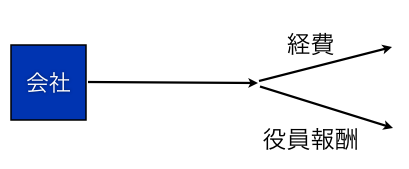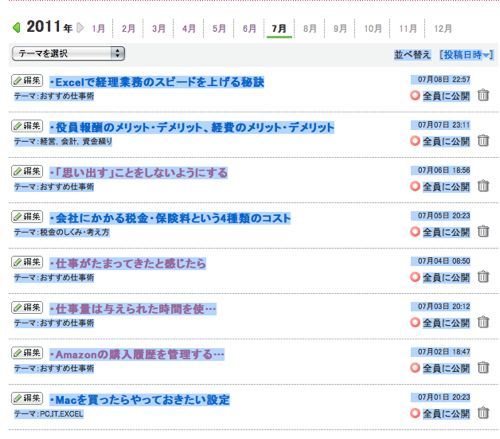今日は、「経理プロフェッショナル養成講座」の1つ、経理アウトプット1級認定講座の講師をつとめてきました。
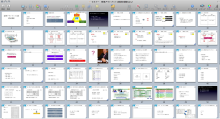
・経理アウトプットの2つの軸…
・【講師】経理アウトプット1級認定講座
・【お知らせ】経理アウトプット1級認定講座を開催します。
ーーーーーーーーーーーーーーーーーーーーーーーーーー
【今日のテーマ】
・Excelで経理業務のスピードを上げる秘訣
ーーーーーーーーーーーーーーーーーーーーーーーーーー
講座の趣旨
経理の仕事(税理士事務所含む)は、アウトプットしないと、なかなか評価されないものです。
本講座は、経営に役立ち、評価されるためのアウトプットに関する考え方やスキルを身につけることができます。
私自身の税理士+経理の経験に加えて、Excelのスキルを組み合わせてお話ししています。
社長・経営陣が求める資料を作成するには、ある程度の時間がかかってしまいます。
試行錯誤をすることを考えると、まとまった時間がどうしても必要です。
そのためには、スピードが必要とされます。
Excelでスピードを上げる秘訣
Excelを使い、経理業務のスピードを上げる秘訣を6つ挙げてみました。
1 ショートカットキーを使いこなす
即効性があるのはこれです。
ショートカットキーを確認しながら、使い続ければ必ず効果が出ます。
身につくまでは時間がかかりますが、そこを我慢して身につける価値はあります。
2 関数(IF SUM Rounddown VLOOKUP)を使いこなす
経理で考えると、関数は、IF、SUM、ROUNDDOWN、VLOOKUPくらいを使うことができれば十分です。
ただ、使いこなさなければ効果がありません。
これも集中的にマスターすべきものでしょう。
特にVLOOKUP関数は、経理業務に必須です。
3 ピボットテーブルを使いこなす
覚える関数が最低限でいいのは、このピボットテーブルがあるからです。
使い出すと便利なのですが、なかなか敷居が高いのが難点です。
ピボットファンとしては、使っている方はみんないい人に見えます(笑)。
今後も機会を見つけて広めていく活動をしていきます。
これを知っていると知らないのとでは、集計の効率がかなり変わります。
4 会計ソフトとの連動を使う
会計ソフトからプリントアウトした資料をみながら、Excelに入力していては、いつまでたっても仕事が終わりません。
同じデータですので、会計ソフト→Excel、Excel→会計ソフトの連動を使うことができます。
5 整理する
Excelファイル(ブック)を整理することも重要です。
むやみにファイルを作ったり、シートを増やしたりすると効率が悪くなることがあります。
どんなファイルを作るのか、そのファイルにはどんなデータをいれるのかを考えつつ、整理していくと、Excelが使いやすくなります。
似たようなファイル名をなくす、シートにはしっかり名前を付ける、ファイル間で数式を参照しないなど、地味ですが、効果があります。
6 無駄なことをやめる
最後は「無駄なことをやめる」。
Excelを使っていても、手書きの資料を作っていたり、必要のない資料を毎月作っていたりすることがあります。
無駄だと思うことは試しにやめてみて、問題なければ、そのままやめればいいのです。
必要だが時間がかかりすぎる業務も、見直しましょう。
業務の見直しにより生まれた時間で、新しいことに挑戦すべきです。
スピードを上げると言っても、一朝一夕にはうまくいきません。
スピードを意識しつつ、少しずつ日々の業務で試行錯誤してみましょう。
「経理プロフェッショナル養成講座」の次回の開催は、ご要望の多かった土曜日開催です。
10月15日を予定しています。
受付開始の際は、改めてお知らせします。
=========================
HPからお問い合わせいただいた方の税務相談を昨日受けました。
当事務所を知っていただいたきっかけは「トライアスロン 税理士」で検索したことだったそうです。
「お願いするなら話が合う方がいい」とのこと。
ありがたいことです。ほかのニッチなキーワードでもヒットするようにしておこうかなぁと思います(^_^;)
■著書
『税理士のためのプログラミング -ChatGPTで知識ゼロから始める本-』
『すべてをがんばりすぎなくてもいい!顧問先の満足度を高める税理士業務の見極め方』
ひとり税理士のギモンに答える128問128答
【インボイス対応版】ひとり社長の経理の基本
「繁忙期」でもやりたいことを諦めない! 税理士のための業務効率化マニュアル
ひとり税理士の自宅仕事術
リモート経理完全マニュアル――小さな会社にお金を残す87のノウハウ
ひとり税理士のセーフティネットとリスクマネジメント
税理士のためのRPA入門~一歩踏み出せば変えられる!業務効率化の方法~
やってはいけないExcel――「やってはいけない」がわかると「Excelの正解」がわかる
AI時代のひとり税理士
新版 そのまま使える 経理&会計のためのExcel入門
フリーランスとひとり社長のための 経理をエクセルでトコトン楽にする本
新版 ひとり社長の経理の基本
『ひとり税理士の仕事術』
『フリーランスのための一生仕事に困らない本』
【監修】十人十色の「ひとり税理士」という生き方